随着数字艺术和设计软件的复杂程度日益增加,设计师对高效率的电脑硬件配置需求越来越大。在这个硬件序列中,内存条作为直接影响电脑性能的关键组件之一,其升级...
2025-04-09 18 电脑内存
在信息时代,我们日常使用的电脑几乎成为了我们生活的必需品。电脑中的数据日益积累,内存满了成为了一个常遇到的问题。这对电脑的运行速度和效率造成了影响。我们应该如何清理和释放电脑内存空间呢?本文将为您提供详细的指导,并介绍一些实用的技巧来帮助您有效管理电脑的存储空间。
一、了解电脑内存
在开始清理前,我们需要了解什么是电脑内存。这里所指的内存通常指的是硬盘存储空间,也称为硬盘内存,不同于运行内存(RAM)。硬盘内存的大小直接关系到您可以存储多少数据。
二、检查当前存储空间使用情况
在清理之前,您需要知道哪些文件或程序占用的空间最多。在Windows系统中,可以使用“设置”->“系统”->“存储”来查看各部分存储空间的使用情况。在macOS系统中,打开“关于本机”,然后点击“存储空间”即可查看。
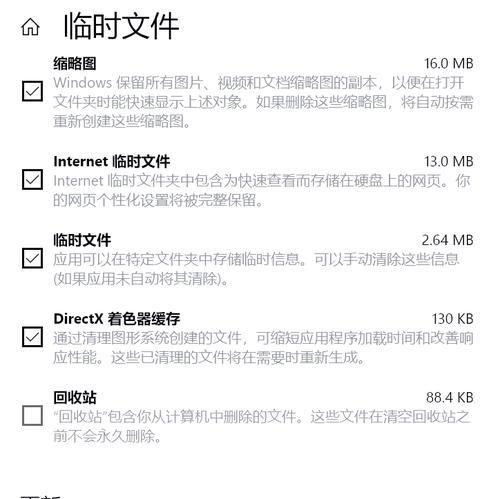
三、使用系统自带清理工具
无论是Windows还是macOS都自带了清理工具,可以帮助我们清理不必要的文件。
1.Windows系统
打开“设置”>“系统”>“存储”,点击“临时文件”,在这里您可以选择不需要的临时文件和系统文件进行清理。
2.macOS系统
打开“磁盘工具”程序,选择系统硬盘,点击“优化”来清理系统上的缓存文件。
四、卸载无用程序
对于不再使用的应用程序,您可以直接在控制面板中卸载。在Windows系统中,选择“程序和功能”,找到不需要的程序并卸载;在macOS系统中,只需将应用拖入废纸篓即可。
五、清理下载文件夹
下载文件夹是存储空间占用大户。您可以定期检查下载文件夹,删除不再需要的文件。您也可以通过设置下载工具,调整下载文件的保存位置。
六、使用第三方清理软件
市面上有许多被广泛推荐的第三方电脑清理工具,例如CCleaner、360安全卫士等。这些软件能够提供更为深入的清理功能,但是请确保在下载和安装第三方软件时,选择可信的来源以避免安全风险。
七、清理浏览器缓存和历史记录
浏览器缓存和历史记录也会占用一定的存储空间。您可以进入浏览器设置,找到清除浏览数据或历史记录的选项进行清理。
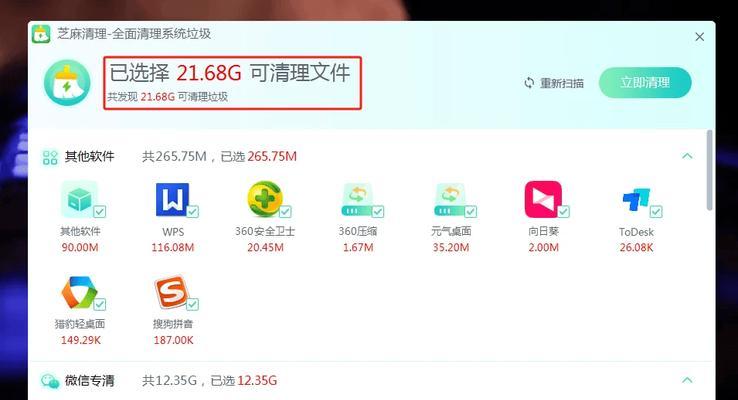
1.问:清理电脑内存是否会影响系统稳定性和数据安全?
答:只要正确操作,清理不必要的文件并不会影响系统稳定性和数据安全。但如果不确定某个文件的重要性,请先做好备份。
2.问:清理内存后,对电脑性能有多大提升?
答:清理内存可以释放系统资源,有助于提高电脑的运行速度和响应速度,尤其对于性能老旧的电脑更为明显。
3.问:如何避免未来再次出现内存不足的情况?
答:定期清理不必要的文件和程序、使用云存储服务、合理安排下载和存储位置等都是避免内存不足的有效方法。
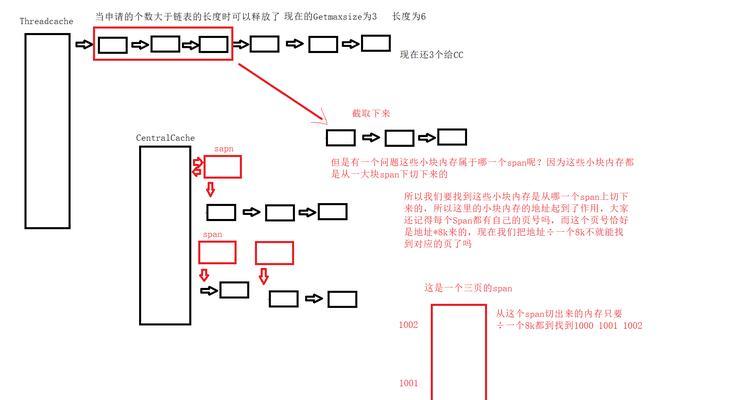
通过上述步骤,您应该能够有效地清理电脑内存,释放宝贵的空间。定期进行这些步骤可以帮助您保持电脑的运行效率,避免因内存满载而带来的不必要的麻烦。只要您按照正确的方法操作,清理内存不仅安全,而且对提升电脑性能大有裨益。希望本文能给您带来帮助,让您的电脑运行更加顺畅。
标签: 电脑内存
版权声明:本文内容由互联网用户自发贡献,该文观点仅代表作者本人。本站仅提供信息存储空间服务,不拥有所有权,不承担相关法律责任。如发现本站有涉嫌抄袭侵权/违法违规的内容, 请发送邮件至 3561739510@qq.com 举报,一经查实,本站将立刻删除。
相关文章

随着数字艺术和设计软件的复杂程度日益增加,设计师对高效率的电脑硬件配置需求越来越大。在这个硬件序列中,内存条作为直接影响电脑性能的关键组件之一,其升级...
2025-04-09 18 电脑内存
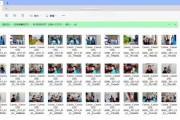
在当前信息快速发展的时代,电脑已成为我们日常生活中不可或缺的一部分。然而,面对电脑故障,我们经常会遇到一些棘手的问题,比如内存盘损坏以及数据丢失。这些...
2025-04-09 16 电脑内存
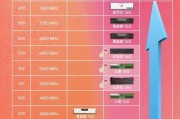
在日常使用电脑过程中,了解你电脑配置的每一个细节是非常有用的。内存条作为电脑的核心硬件之一,其型号与容量对性能有着不可忽视的影响。本文将手把手教你如何...
2025-04-06 19 电脑内存

在如今的信息时代,电脑已成为我们日常工作与生活中不可或缺的一部分。然而,随着使用时间的增加,越来越多的用户可能会遇到电脑运行缓慢、性能不足的问题。这时...
2025-04-04 17 电脑内存

每当我们在使用电脑时遇到程序运行缓慢、系统卡顿,或者是多程序同时运行时电脑响应迟滞,这通常标志着我们需要对电脑的内存进行扩展了。内存扩展不但能提升电脑...
2025-04-03 18 电脑内存

随着云计算技术的快速发展,云电脑逐渐成为许多企业和个人的首选。中兴作为云电脑服务提供商,也赢得了大量用户的青睐。然而,不少用户在使用中兴云电脑的过程中...
2025-04-03 22 电脑内存